
Nitro PDF Reader软件是一款免费且功能多样的PDF阅读器,它除了具备标准的PDF浏览功能(阅读、注释、导航、表单)之外,还会自动安装一个叫做Nitro PDF Creator的虚拟打印机,可以轻松创建PDF文件。
该软件与所占内存较大的Adobe Reader软件不同,它完全可以代替Adobe作为您的装机必备软件,因为它不但体积轻便,功能也比较丰富,基本可以满足您对PDF文件的所有操作需求。另外,Nitro PDF Reader软件除了能够将Microsoft Office文档转换成PDF格式的文件之外,还可以实现将PDF格式的文件转换成TXT文件和图片,非常的方便。
了解了Nitro PDF Reader软件的基本情况,下面我们一起学习下如何使用Nitro PDF Creator功能创建PDF格式文件。
使用Nitro PDF Creator功能创建PDF文件的步骤也非常的简单,具体如下:
步骤1:下载安装Nitro PDF Reader软件,之后打开。在头部选项栏里选择“Home”-“Create From File”选项。这时会出现创建PDF格式文件的对话框。
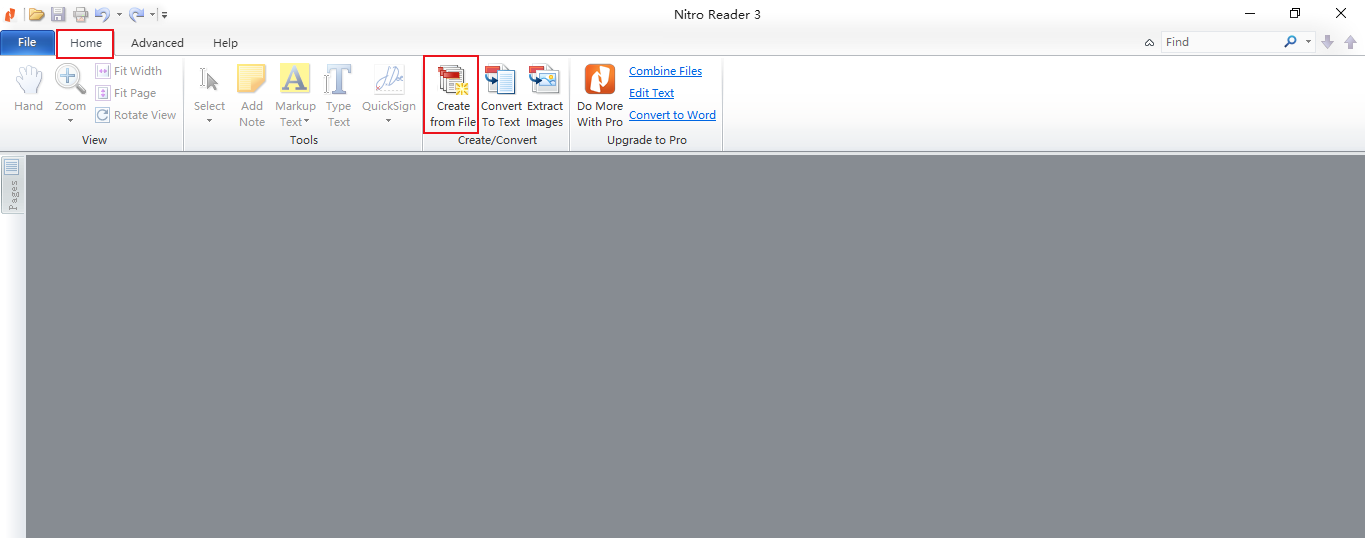
步骤2:点击“browse”按钮,找到需要创建成PDF的文件并打开。
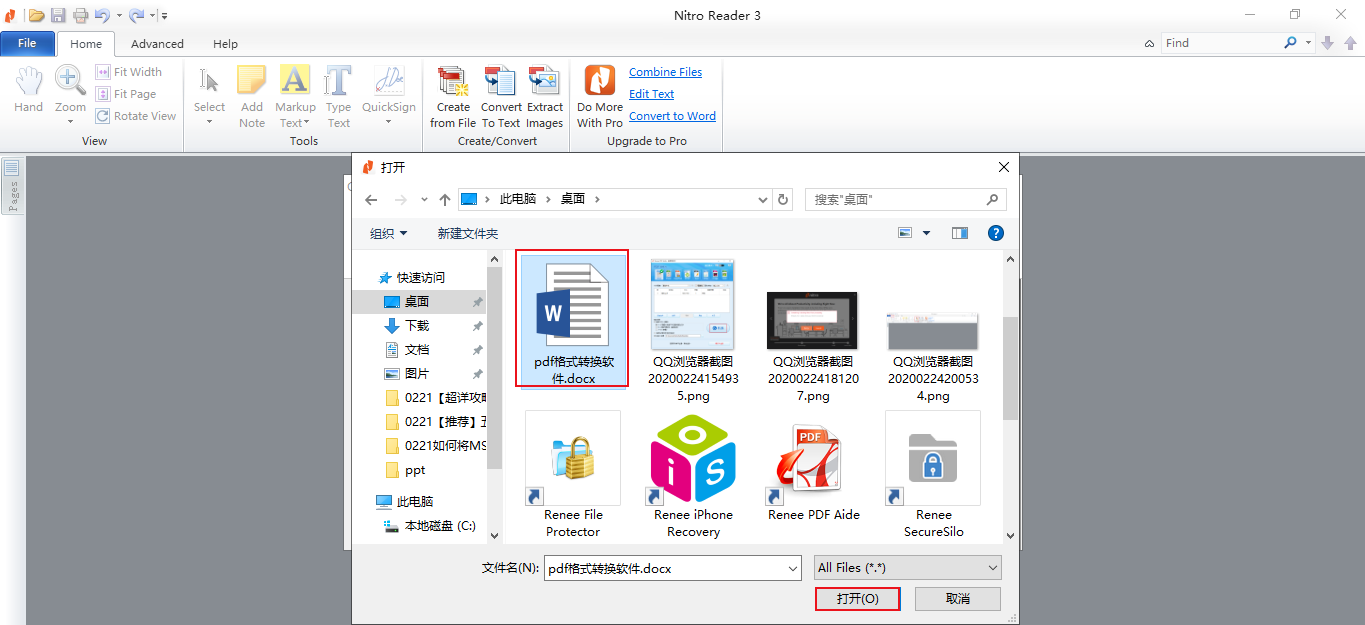
步骤3:在“Output”输出文件设置里,您可以根据实际需求进行个性化的选择。其中,Web Ready:为使用浏览器查看和快速下载优化PDF文件大小;Office Ready:优化PDF文件,以满足办公室需求的打印质量;Print Ready:优化PDF文件时采用专业打印机的质量处理;Custom:自定义即可以自行对PDF文件的参数进行设定。
另外,在“Folder”部分,可以对输出的文件进行位置设置,即“Specific Folder”(特定文件夹)是指,在创建PDF文件之前,选择一个保存该文件的位置;“Folder Of Original File”(原始文件夹)是指:新的PDF文件与源文件保存在相同的位置;“Ask During The Process”(在过程中询问)是指:在创建PDF文件之后为它指定一个位置。所有选项设置完毕点击“Create”即可实现PDF格式文件的创建。
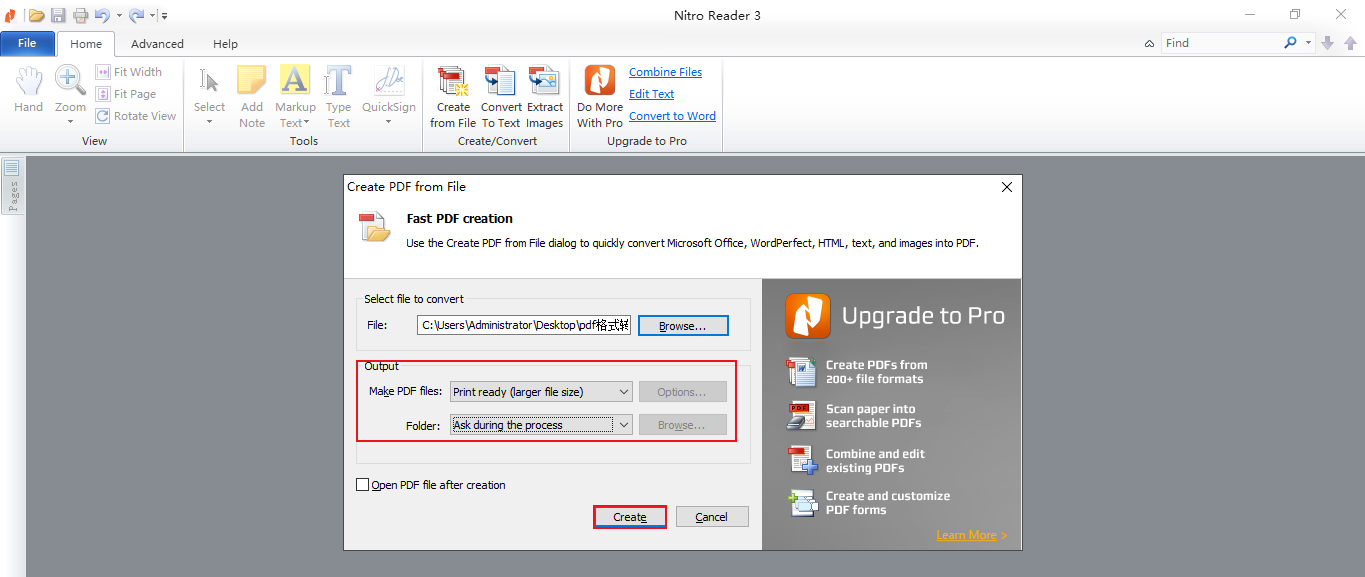
以上就是使用Nitro PDF Reader软件创建PDF格式文件的完整步骤,在PDF格式文件的编辑操作中,单纯的借助Nitro PDF Reader软件并不能满足您对PDF格式文件的所有编辑需求,所以小编再推荐大家一款能够同时满足PDF编辑和转换需求的软件——都叫兽™PDF转换。
都叫兽™PDF转换,是一款集PDF文件编辑与格式转换为一体的多功能工具类软件。该软件集成先进的OCR(光学字符识别)技术,可以实现将扫描所得的PDF格式文件转换为Word/Excel/PowerPoint/Image/HTML/TXT等常见格式文件的一款专业高效的多格式转换工具。该软件不但操作简洁,可以完成对PDF格式文件特定页面的优化转换工作,比如修复损坏文件、优化大文件加载时长、实现多页面文件的分割、将多个文件合并成指定页面、调整文件显示角度、加密/解密密码文件、给专属文件添加多形式水印等多种个性化的编辑操作功能。同时还可以完成对PDF整个文档的格式转换,其转换速度可高达80页/分钟。
此外,都叫兽™PDF转换软件还支持英/法/德/意/西/葡/中/韩/日等常见的9种语言文字的转换,在OCR模式下,选择对应的识别语言,可大大提高字符的正确识别率,转换效率极高,即使是电脑初学者也能够轻松搞定。
都叫兽™PDF转换器 - 多功能的PDF转换工具 (100页免费)

多种转换 Word/Excel/PPT/Text/Image/Html/Epub
多种编辑功能 加密/解密/分割/合并/水印等。
支持OCR 从扫描的 PDF、图像和嵌入字体中提取文本
编辑/转换速度快 可同时快速编辑/转换多个文件。
支持新旧Windows Windows 11/10/8/8.1/Vista/7/XP/2K
多种转换 Word/Excel/PPT/Text/Image...
支持OCR 从扫描的 PDF、图像和嵌入字体中提取文本
支持新旧Windows Windows 11/10/8/8....
都叫兽™PDF转换软件共有两种功能,一种是可以满足对PDF格式文件的基本编辑操作;另一种是可以将PDF格式文件转换成其他格式文件的功能,下面我们看下如何使用都叫兽™PDF转换软件的这两种功能。
PDF格式文件的编辑功能怎么用?
都叫兽™PDF转换软件的文件编辑功能不仅多样,且操作起来也非常的简单,具体使用步骤如下:
步骤1:下载并安装都叫兽™PDF转换软件,之后打开。点击进入“PDF工具集”栏。
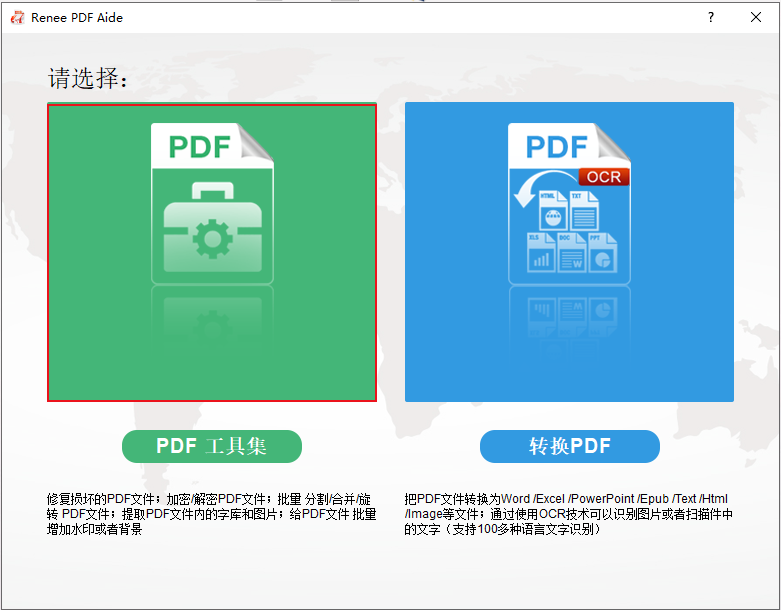
步骤2:在头部功能菜单栏里,您可以选择任一功能栏对PDF文件进行个性化的编辑操作。比如修复、优化、分割、合并、旋转、加密/解密、水印、图片转PDF。此外,您还可以同时编辑多个PDF文件,方便快捷。
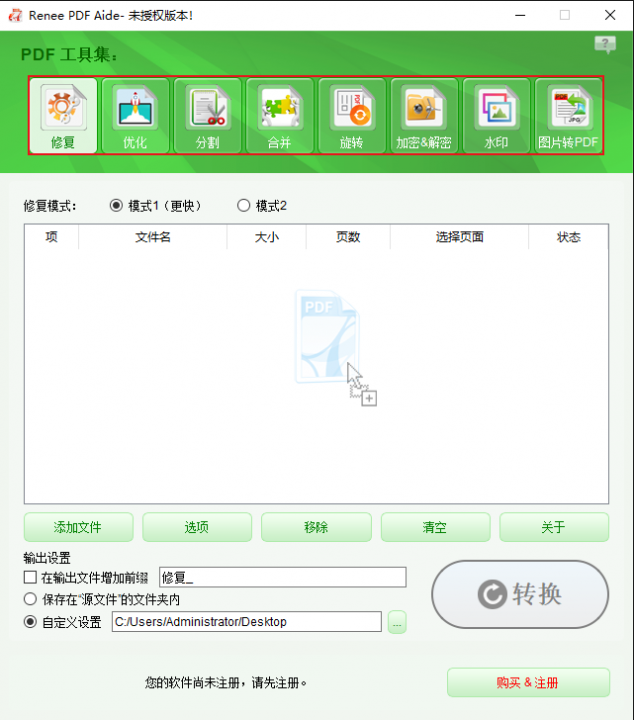
PDF工具集编辑功能模块说明
修复:修复损坏或者无法打开的PDF文件。
优化:优化加载时间很长的PDF文件,将大文件PDF压缩。
分割:将多页面的PDF文件,按要求分割多个文件或一个。
合并:将多个PDF合并输出成一个PDF,可以指定合并的页面。
旋转:调整PDF文件显示角度。
加密&解密:PDF加密上锁,将有密码PDF文件解密。
水印:在PDF文件添加前景水印/背景水印,水印可以选择。
图片转PDF:将多个或单个图片转换成一个或多个PDF文件。
步骤3:编辑操作完成后,点击右侧“转换”按钮,即可将编辑好的PDF文件快速的导出到预设的位置。
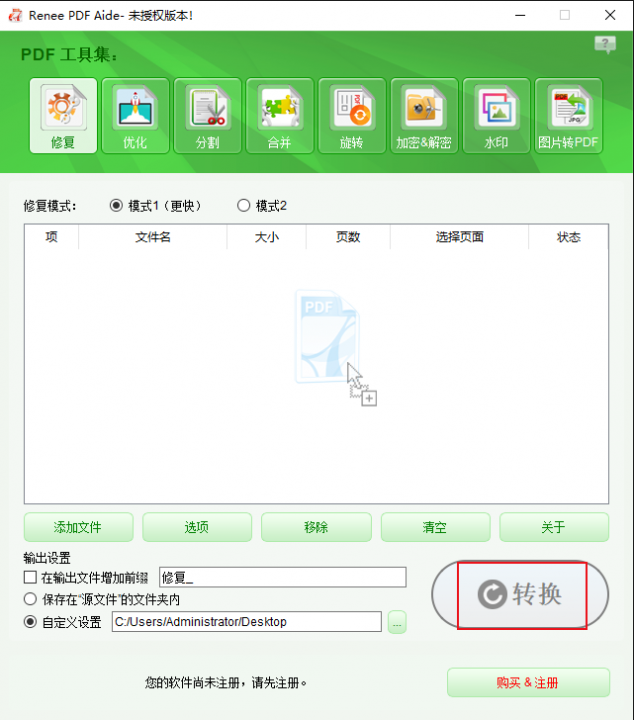
了解了基本的编辑功能如何使用之后,我们再来学习下都叫兽™PDF转换软件的格式转换功能怎么实现。
PDF格式文件的格式转换功能怎么用?
使用都叫兽™PDF转换软件,可以实现将PDF格式文件转换成Word/Excel/PowerPoint/Image/HTML/TXT等的常见的格式文件,操作步骤非常简单,具体流程如下:
步骤1:下载并安装都叫兽™PDF转换软件,选择“转换PDF”选项并进入。
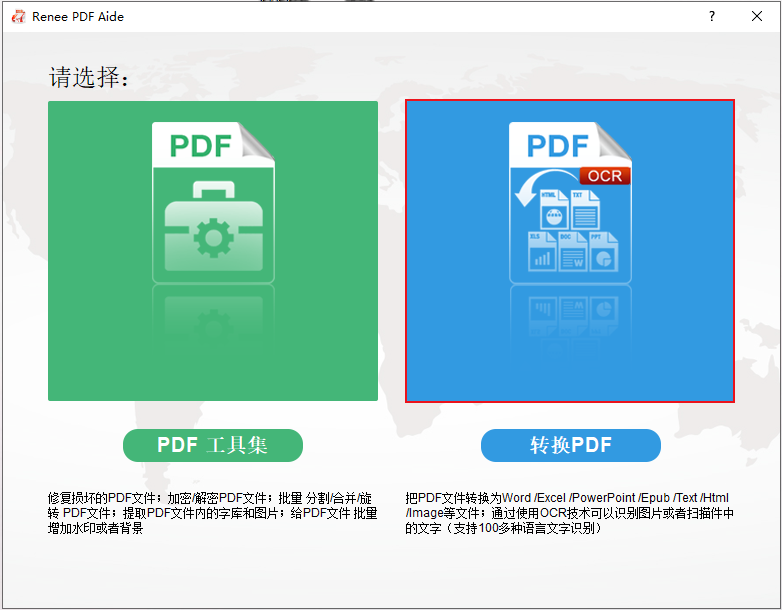
步骤2:进入编辑页面后,您可以根据个人需要选择将PDF文件转换为Word/Excel/PowerPoint/Image/HTML/TXT等常见的格式文件。之后通过“添加文件”按钮将需要实现格式转换的文件,导入到都叫兽™PDF转换软件当中。
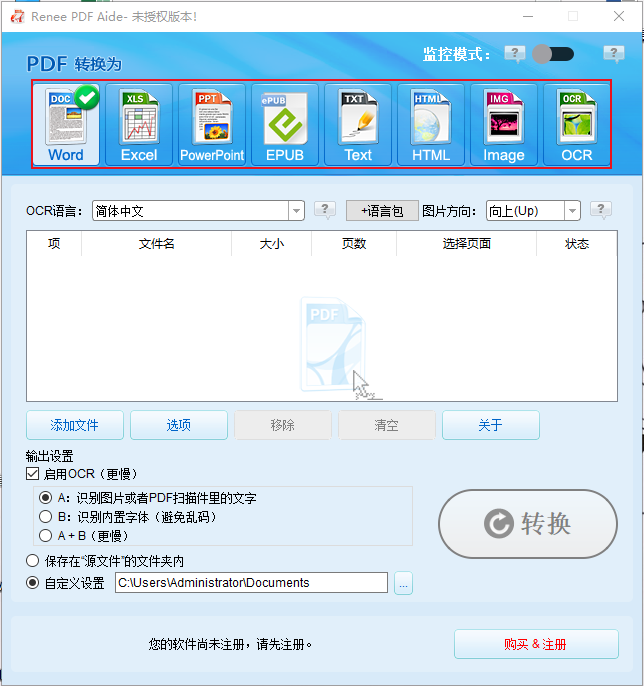
步骤3:操作完成后点击右侧“转换”按钮,即可开始将PDF格式的文件转换成其他常用格式文件,非常的方便快捷。
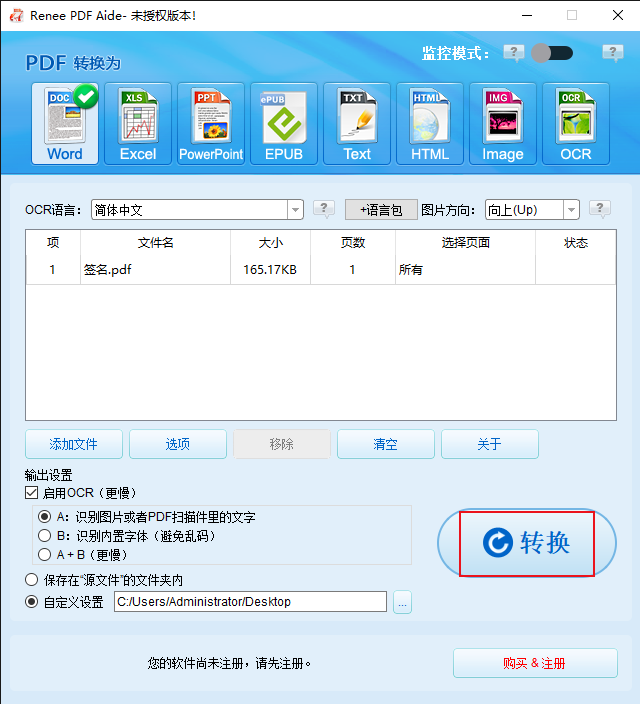




 粤公网安备 44070302000281号
粤公网安备 44070302000281号
